소개
이 문서에서는 Google Contact Center Artificial Intelligence(CCAI)와 통합된 CCE(Contact Center Enterprise) 에이전트 답변 및 스크립트를 구성하는 방법에 대해 설명합니다.
기고자: Ramiro Amaya, Carlos Angulo Mireles, Cisco TAC 엔지니어 및 Adithya Udupa, Anjum Jeelani, Raghu Guvvala, Cisco 엔지니어
사전 요구 사항
요구 사항
다음 주제에 대한 지식을 보유하고 있으면 유용합니다.
- Cisco Unified UCCE(Contact Center Enterprise) 릴리스 12.6.2
- Cisco PCCE(Package Contact Center Enterprise) 릴리스 12.6.2
- CVP(Customer Voice Portal)
- Cisco Finesse 12.6.2
- Cisco CUBE(Unified Border Element) 또는 GW(Voice Gateway)
- Google 에이전트 지원
- 컨트롤 허브
- CCE 관리 데이터 서버(AW)
- CVP OAMP(운영 및 관리 포털)
사용되는 구성 요소
이 문서의 정보는 다음 소프트웨어 버전을 기반으로 합니다.
- UCCE 릴리스 12.6.2
- CVP 12.6.2 ES15
- Cisco Finesse 12.6.2
- Google 에이전트 지원
- 컨트롤 허브
- VCUBE - Cisco IOS XE Bengaluru 17.12.1a
참고: 지원되는 CUBE/VCUBE Cisco IOS 버전은 최신 PCCE/UCCE 기능 가이드 및 호환성 매트릭스를 참조하십시오
이 문서의 정보는 특정 랩 환경의 디바이스를 토대로 작성되었습니다. 이 문서에 사용된 모든 디바이스는 초기화된(기본) 컨피그레이션으로 시작되었습니다. 현재 네트워크가 작동 중인 경우 모든 명령의 잠재적인 영향을 미리 숙지하시기 바랍니다.
배경
CCE 12.6에는 에이전트 응답 기능이 도입되었습니다. 이 기능에서는 에이전트가 고려할 수 있도록 실시간으로 관련 제안 및 권장 사항이 제공됩니다. 제안 및 권장 사항은 발신자와 상담원 간의 대화를 기반으로 합니다.
상담원이 서비스 대상 비즈니스의 제품 및 서비스에 대한 지식이 부족한 경우가 더 많습니다. 상담원의 답변은 상담원이 적시에 답변할 수 있는 능력을 향상시켜 주기 때문에 귀하의 경험을 향상시켜 줍니다. 기업은 교육 비용과 시간을 줄일 수 있습니다.
또한 CCE 12.6에는 AI(Artificial Intelligence) 및 NLU(Natural Language Understanding)를 사용하여 상담원을 지원하는 통화 녹음 서비스도 도입되었습니다. 이러한 서비스는 Cisco Finesse 데스크톱 가젯의 상담원이 사용할 수 있습니다.
통화 트랜스크립트 가젯은 진행 중인 대화를 텍스트로 동적으로 변환하고 상담원에게 해당 텍스트를 제공하여 실시간으로 보고 참조할 수 있도록 합니다.
구성
구성 요구 사항
-
CCE AW 서버에 443/8443 포트가 열려 있고 다음 웹 사이트에 액세스할 수 있는지 확인합니다.
-
*.wbx2.com
-
*.ciscoccservice.com
-
CUBE에서 다음 웹 사이트에 액세스할 수 있는지 확인합니다.
-
*.cisco.com
-
*.ciscospark.com
-
*.rtmsprod.net
-
*.wbx2.com
-
Packaged CCE AW, UCCE의 OAMP, Cloud Connect, CUBE 및 Agent Desktop 구성 요소가 Webex 서비스에 액세스하여 에이전트 답변을 사용할 수 있는지 확인합니다.
Google 에이전트 지원
Agent Assist는 Google CCAI(Contact Center Artificial Intelligence) 솔루션으로, 머신 러닝 기술을 사용하여 상담원이 고객과 상담할 때 제안을 제공합니다.
제안은 사용자가 업로드한 데이터를 기반으로 하므로 사용자의 구체적인 비즈니스 요구 사항에 맞게 조정할 수 있습니다. 이 업로드된 데이터는 여러분의 지식 기반의 일부입니다.
참고: 상담원 응답 및 통화 기록에 필요한 대화 상자 CX 구성은 없습니다.
기술 자료 만들기
기술 자료는 상담원 지원을 통해 제공하는 기술 문서 모음을 나타냅니다. 지식 문서는 Finesse 상담원에게 제공되며 상담원이 고객과 상담하는 동안 유용하게 사용할 수 있는 정보를 포함합니다. 따라서 상담원 교육을 최소화하고 고객 통화에 대한 상담원의 응답을 개선할 수 있습니다.
1단계. 웹 브라우저를 열고 https://agentassist.cloud.google.com/으로 이동합니다.
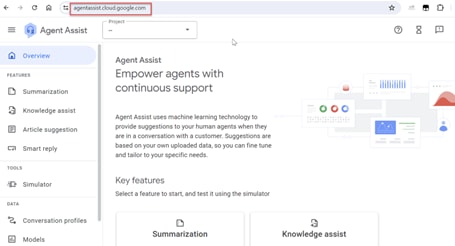
2단계. Google 프로젝트를 만드는 데 사용한 것과 동일한 계정으로 로그인합니다. 프로젝트와 위치를 선택합니다.
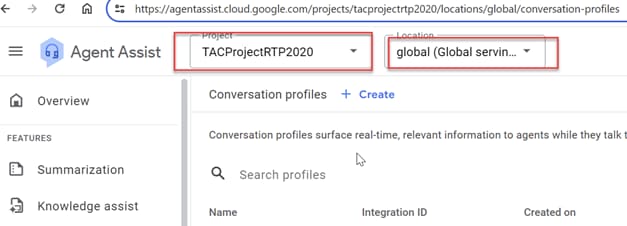
3단계. 왼쪽 사이드바 메뉴에서 Knowledge Base를 선택합니다.
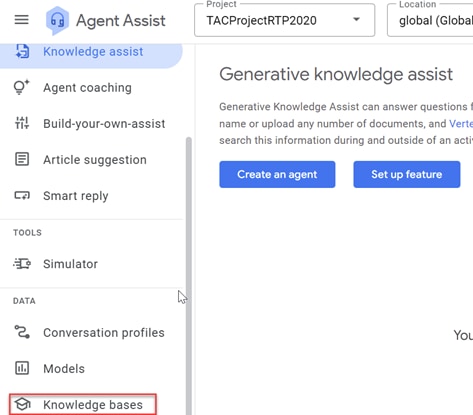
4단계. Knowledge Base 아래에서 Create를 클릭합니다.
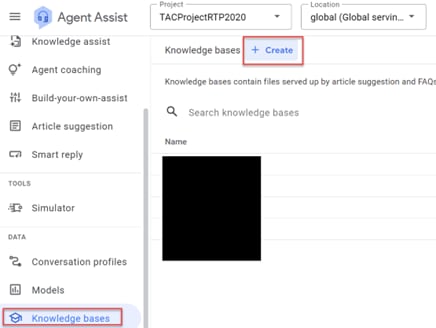
5단계. 기술 자료 이름과 언어를 입력하고 생성을 클릭합니다.
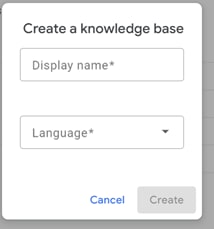
6단계. 기술 자료에 문서를 추가합니다. Create New(새로 만들기)를 클릭하고 정보를 입력합니다.
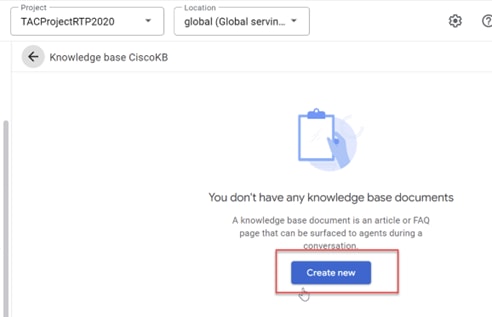
a. Knowledge Type(지식 유형)을 선택합니다. 이 예에서는 FAQ를 사용할 수 있습니다.
b. 파일 소스에 대해 Public URL을 선택합니다. 이 예에서는 Google FAQ 문서(https://cloud.google.com/storage/docs/faq)를 사용할 수 있습니다.
c. 생성을 클릭합니다.
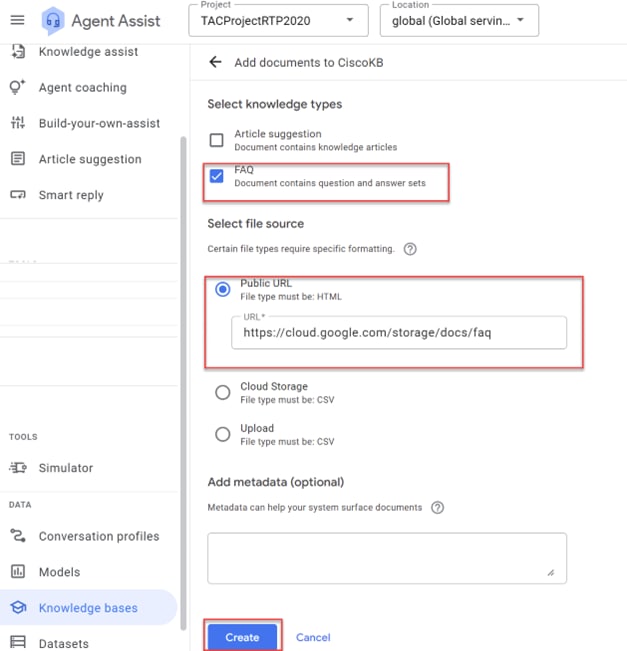
이제 문서가 작성됩니다. 동일한 절차를 사용하여 기술 자료에 문서를 더 추가할 수 있습니다.
대화 프로필 만들기
대화 프로필은 상담원에 대한 제안을 제어하는 매개변수 집합을 구성합니다. 이러한 매개변수는 런타임 중에 표시되는 제안을 제어합니다. 최종 사용자와 대화를 설정하려면 대화 프로필을 생성해야 하며, 이는 CCAI CCE 기능 컨피그레이션에 필요한 매개변수입니다.
1단계. Google Agent Assist의 왼쪽 사이드바 메뉴에서 Conversation profiles를 선택합니다.
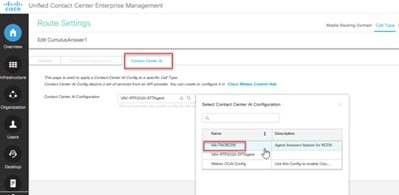
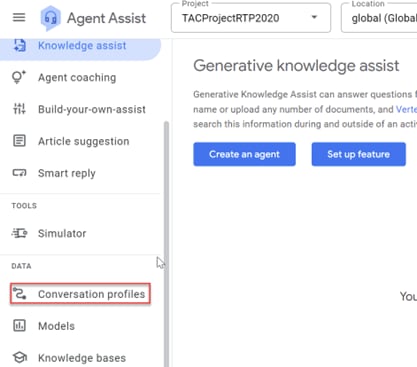
2단계. 페이지 오른쪽 상단에서 +새로 만들기를 클릭하거나 이미 다른 대화 프로필을 만든 경우 +만들기를 클릭합니다.
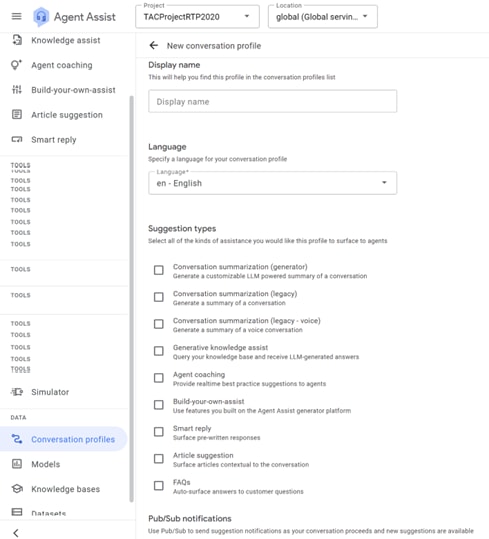
3단계. 이름 표시 상자에서 대화 프로필의 고유한 이름을 입력하고 언어를 선택합니다.
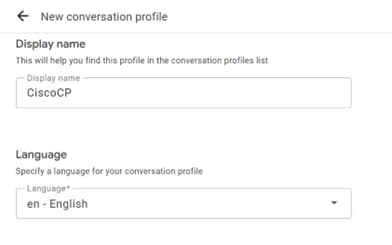
4단계. 사용 가능한 옵션 목록에서 제안 유형에 대해 FAQ를 선택합니다.
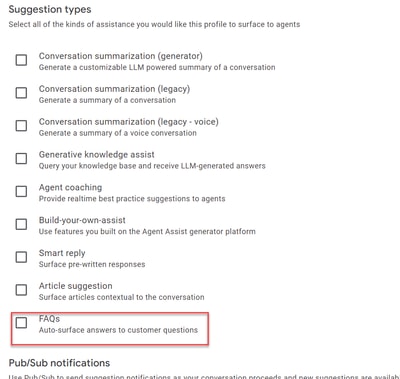
5단계. 제안 유형을 선택하면 신뢰도 임계값 및 최대 제안 값을 입력하는 옵션이 표시됩니다. 최대 제안은 반환된 응답 제안 또는 지식 제안 수입니다. 신뢰도 임계값은 각 지식 제안 또는 응답 제안이 고객 요청과 관련이 있다는 모델 레벨의 신뢰도를 나타냅니다. 신뢰도 값이 높으면 관련 응답이 반환될 가능성이 높아지지만, 사용 가능한 옵션이 높은 임계값을 충족하지 않는 경우 반환되는 응답이 더 적거나 없을 수 있습니다. FAQ의 경우, Google은 신뢰도 임계값을 FAQ Assist=0.4로 설정하는 것이 좋습니다. 또한 Google은 모든 경우에 최대 제안 값 3으로 시작할 것을 권장합니다.
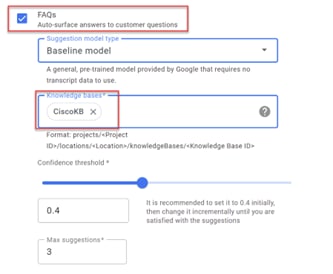
6단계. (선택 사항) Enable 감정 분석. 이 기능은 상담원과 최종 사용자의 메시지를 분석하여 감정적 의도를 파악합니다. 지금은 사용하지 않도록 설정합니다.
7단계. (선택 사항) Dialogflow 가상 에이전트에 대한 핸드오프를 활성화합니다. 가상 에이전트 상담원으로 전환하기 전에 고객 문제를 해결하려고 시도하는 자동화된 상담원입니다. 이 기능을 사용하려면 가상 에이전트를 선택할 필요가 없지만 통화가 실제 에이전트로 전송되기 전에 먼저 Dialogflow CX 가상 에이전트에서 고객 통화를 처리하게 하려면 이 옵션을 활성화하고 이 프로젝트에서 생성한 Dialogflow CX 가상 에이전트를 선택할 수 있습니다.
8단계. Create(생성)를 클릭합니다. 대화 프로필을 사용할 준비가 되기까지 몇 분이 소요됩니다.
참고: Control Hub에서 에이전트 응답을 구성할 때 대화 프로필 ID를 제공해야 합니다. 통합 ID를 복사합니다. 클립보드에 복사를 클릭합니다. 이는 나중에 제어 허브 컨피그레이션에서 사용됩니다.
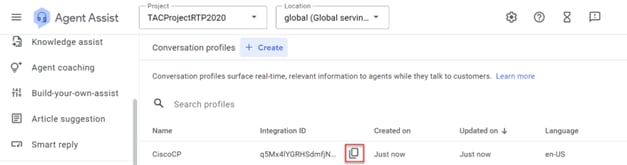
Webex Control Hub 컨피그레이션
Cisco Webex Control Hub at Control Hub에서 CCAI 컨피그레이션을 생성합니다. CCAI 컨피그레이션은 CCAI 커넥터를 사용하여 CCAI 서비스를 호출합니다. 자세한 내용은 Webex Help Center에서 Configure Contact Center AI 문서를 참조하십시오.
1단계. Cloud Connect 게시자 및 가입자가 설치되어 있는지 확인합니다. 자세한 내용은 Cisco Unified Contact Center Enterprise의 Cloud Connect 설치 섹션을 참조하십시오 설치 및 업그레이드 가이드.
2단계. Webex Control Hub에 로그인합니다. Contact Center(컨택 센터)로 이동하고 Cloud Connect(클라우드 연결)를 클릭합니다.
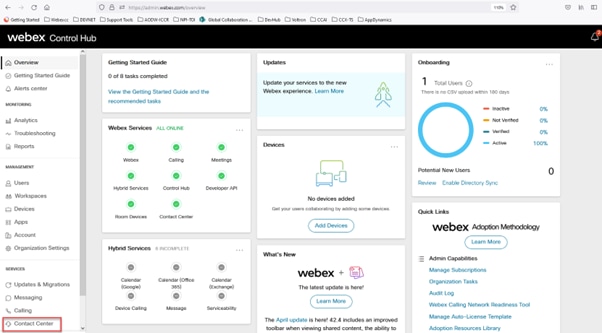
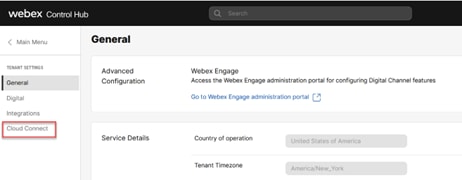
3단계. Cloud Connect(Cloud Connect) 창에서 기본 Cloud Connect의 이름과 FQDN(Fully Qualified Domain Name)을 입력합니다.
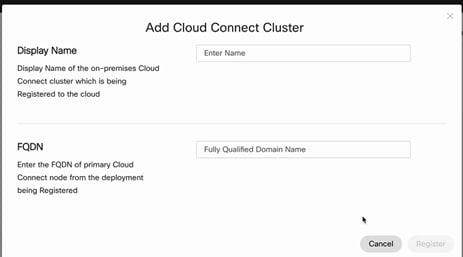
4단계. Cloud Connect(Cloud Connect) 창에서 Primary Cloud Connect의 이름과 FQDN을 입력하고 Register(등록)를 클릭합니다.
5단계. Allow Access(액세스 허용) 창에서 Allow Access to the Cloud Connect Node(Cloud Connect 노드에 액세스 허용) 확인란을 선택하고 Continue(계속)를 클릭합니다.
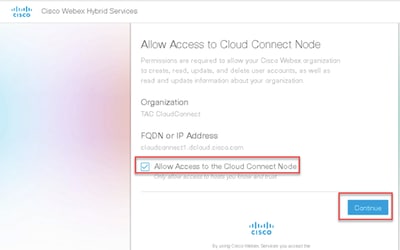
6단계. 커넥터를 추가합니다. 컨택 센터 창에서 통합, 커넥터 순으로 선택합니다. Add More(추가)를 클릭합니다.
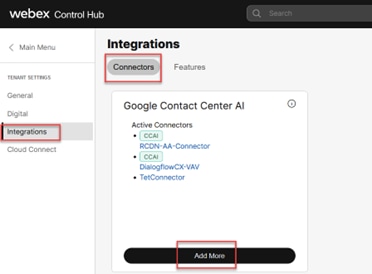
7단계. 커넥터가 이미 추가되어 있는데 하나 더 추가해야 하는 경우 Add More(추가)를 클릭합니다. Google에 로그인하고 지침을 계속 진행합니다.
참고: Google로 로그인하는 사용자 계정에는 Google 프로젝트의 소유자 역할이 있어야 합니다.
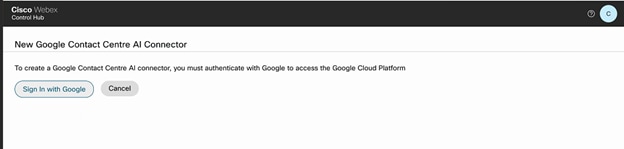
8단계. Connector 페이지에서 이 정보를 제공하고 Save를 클릭합니다.
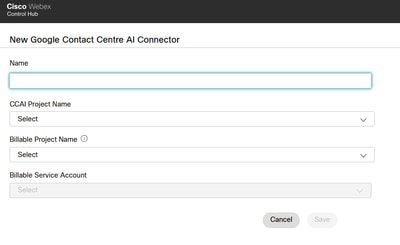
이름: 커넥터의 이름
CCAI 프로젝트 이름: 생성한 Google 프로젝트의 이름
청구 가능한 프로젝트 이름: Google 프로젝트를 프로비저닝할 때 Cisco에서 제공한 Google 프로젝트의 이름
청구 가능한 서비스 계정: Cisco에서 제공하고 Google 프로젝트에 추가한 서비스 계정입니다.
이제 커넥터가 생성되고 Cisco Google 프로젝트에서 Jason 키가 자동으로 생성됩니다.
9단계. 기능을 추가합니다. Contact Center -> Integration(컨택 센터 -> 통합) 페이지에서 Features(기능)를 클릭하고 New(새로 만들기)를 클릭합니다.
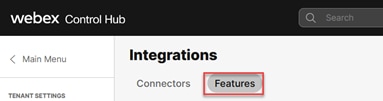
10단계. 이제 Create a New Contact Center Feature(새 컨택 센터 기능 생성) 페이지가 표시됩니다. Contact Center AI Config를 클릭합니다.
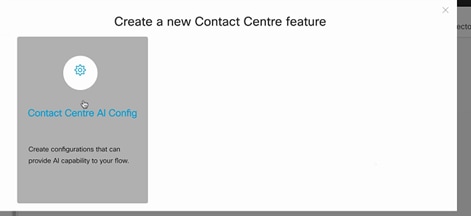
11단계. 기능 정보를 제공하고, 이미 추가된 커넥터를 선택하고, Google 대화 프로필을 생성합니다.
Config Name(컨피그레이션 이름): 이 기능을 호출할 모든 이름입니다. 예를 들어, AA-TACRCDN
설명(선택 사항): 예: RCDN용 Agent Answers 기능
커넥터: 이전에 생성한 커넥터를 선택합니다
Google Conversation 프로필: Agent Assist에서 대화 프로필을 복사합니다.
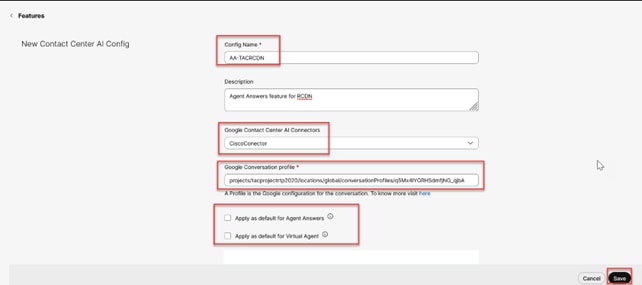
참고: 이 기능을 에이전트 응답 및 가상 에이전트의 기본값으로 선택할 수 있습니다. 이 경우 구성된 기능을 컨택 센터 통화 유형과 연결할 필요가 없습니다.
CCE 컨피그레이션
1단계. PCCE AW에서 Cisco SPOG(Web Administration Tool)를 열고 Inventory(인벤토리)로 이동합니다. 새로 만들기를 클릭합니다.
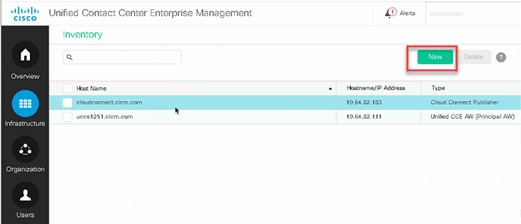
2단계. Cloud Connect를 추가하고 FQDN 및 자격 증명을 제공합니다.
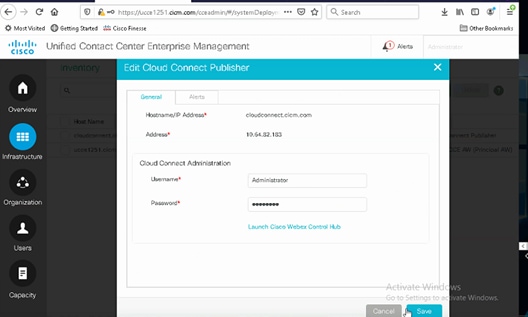
참고: PCCE 인증서 교환: PCCE 솔루션의 자체 서명 인증서 및 SPOG용 PCCE 구성 요소 인증서 관리에 대한 다음 문서를 참조하십시오. UCCE의 경우 UCCE에서 교환되는 자체 서명 인증서를 참조하십시오.
3단계. OAMP(CVP Operations Console)에서 Cloud Connect를 구성합니다. 자세한 내용은 Cisco Unified Customer Voice Portal 관리 설명서의 Cloud Connect용 CVP 디바이스 구성 섹션을 참조하십시오.
참고: 이는 UCCE 전용입니다. 이 단계는 PCCE에 필요하지 않습니다.
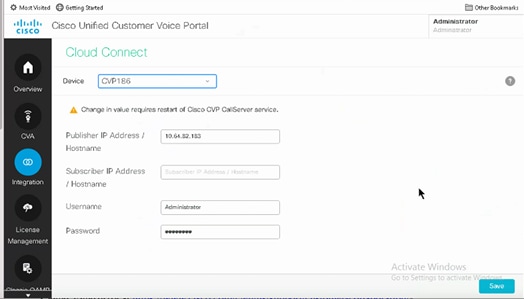
4단계. Cloud Connect 인증서를 CVP 서버로 가져옵니다. 자세한 내용은 컨피그레이션의 Unified CVP 키 저장소에 Cloud Connect 인증서 가져오기 섹션을 참조하십시오 Cisco Unified Customer Voice Portal 설명서
5단계. CCAI 컨피그레이션을 모든 통화 유형에 연결하려면 Control Hub에서 기본 에이전트 응답 기능을 선택했는지 확인해야 합니다. Unified CCE 관리에서 Overview(개요) > Features(기능) > Contact Center AI로 이동하고 Cisco Bill을 선택하면 모든 통화 유형에 대해 선택된 기본 에이전트 응답 기능을 볼 수 있습니다.
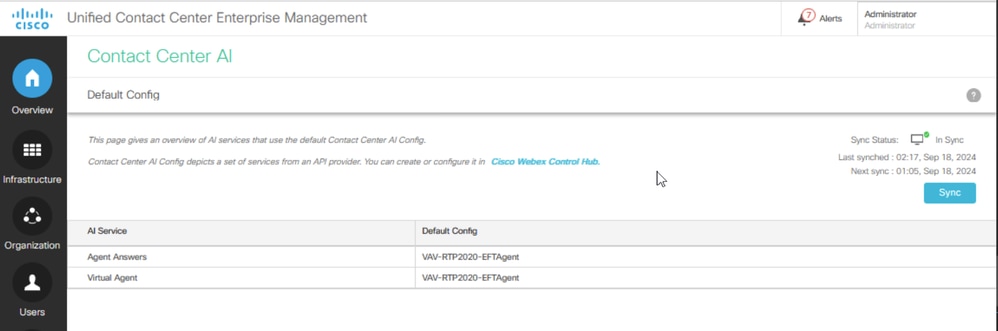
6단계. CCAI 컨피그레이션을 통화 유형의 하위 집합에만 적용하거나 특정 통화 유형에 대한 전역 컨피그레이션을 재정의하려면 이 작업을 수행합니다.
1. Web Administration(웹 관리) 툴에서 Call settings(통화 설정) -> Route Settings(경로 설정)로 이동하고 Call Type(통화 유형)을 선택합니다.
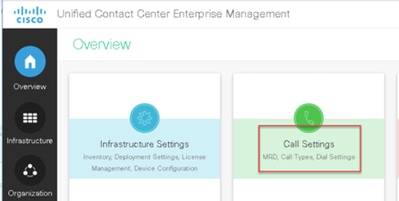
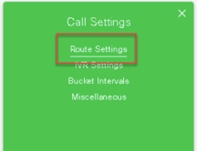
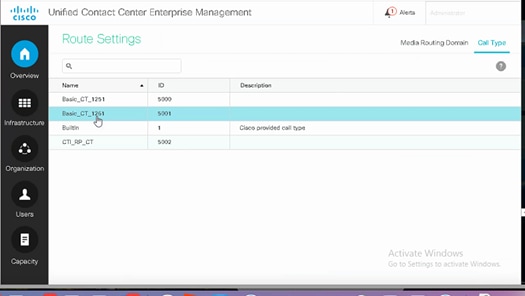
2. 컨택 센터 AI 탭을 클릭하고 Control Hub에 구성된 컨택 센터 AI를 선택한 후 저장을 클릭합니다.
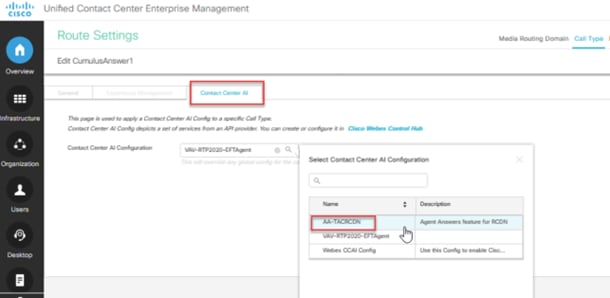
Finesse 컨피그레이션
참고: 1~3단계는 UCCE에만 해당됩니다. PCCE의 경우 4단계로 시작합니다.
1단계. Cisco Finesse에서 Cloud Connect를 프로비저닝합니다. 자세한 내용은 Cisco Finesse 관리 설명서의 Cloud Connect 서버 설정 항목을 참조하십시오.
2단계. Finesse Admin(Finesse 관리) 페이지를 열고 설정 및 Cloud Connect로 이동합니다.
3단계. Cloud Connect Server 설정에서 게시자 및 가입자의 자격 증명과 FQDN을 제공합니다.
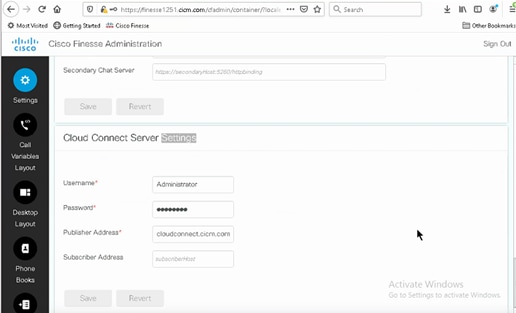
4단계. Finesse Desktop 레이아웃에서 상담원 응답 가젯을 추가합니다. Cisco Finesse Administration(Cisco Finesse 관리) 페이지에서 Desktop Layout(데스크톱 레이아웃)을 클릭하고 Agent Answers(에이전트 응답)와 관련된 가젯 정보에 대한 코멘트를 제거합니다.
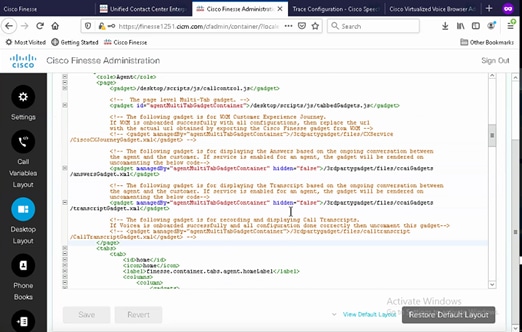
5단계. CCE Administration(CCE 관리) 페이지에서 Agents(에이전트)를 선택하고 Manage Agents(에이전트 관리)에서 CCAI 서비스를 활성화합니다. 활성화되면 상담원 응답 가젯이 홈 탭에 나타나고 통화 중에 관련 문서 및 제안을 표시합니다. 가젯 사용 방법에 대한 자세한 내용은 Contact Center AI 가젯 가이드를 참조하십시오. 가젯 자동 숨기기/숨기기 취소 및 알림 기능은 가젯이 Cisco Finesse에서 멀티 탭 가젯으로 구성된 경우에만 사용할 수 있습니다. 자세한 내용은 Cisco Finesse 관리 설명서의 Agent Answers Gadget을 참조하십시오.
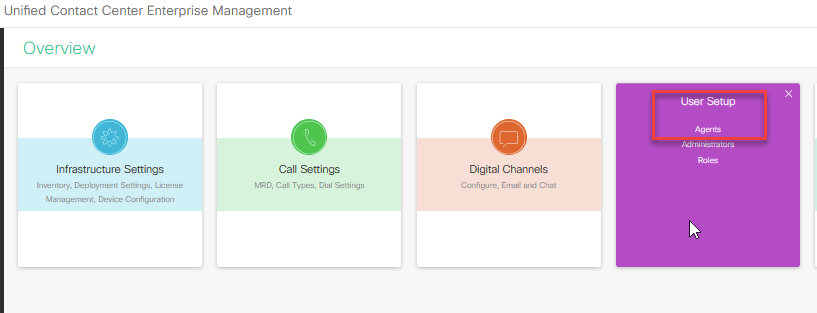
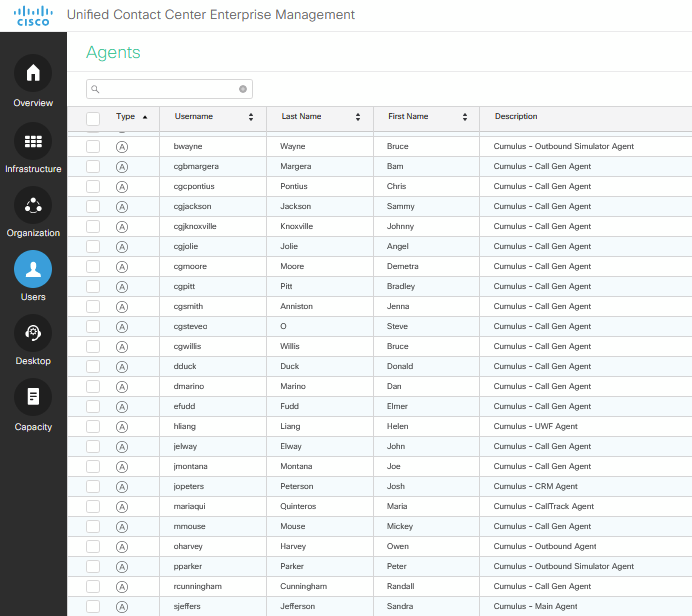
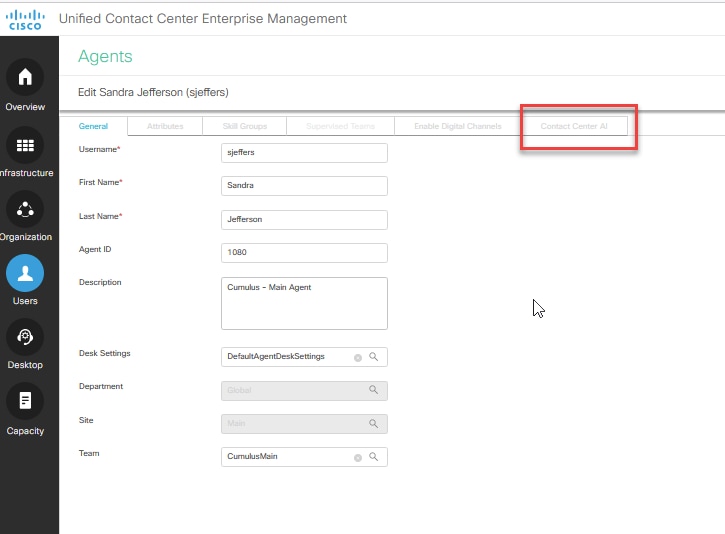
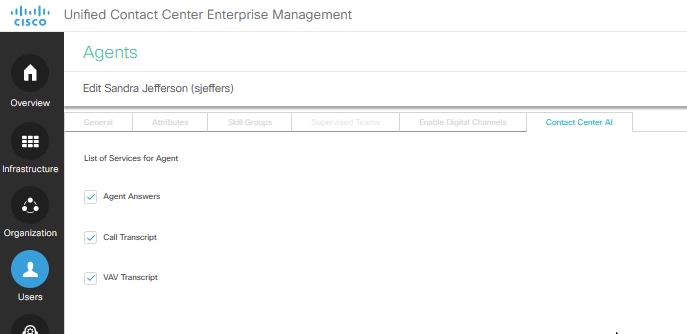
참고: Finesse 서버에서 cors allowed_origin을 구성한 경우 utils finesse cors allowed_origin add https://{Cloudconnect FQDN} 명령을 사용하여 클라우드 연결 서버를 추가해야 합니다. 클라우드 연결 서버를 추가한 후 Finesse tomcat 및 Finesse Notification Service를 다시 시작합니다.
CUBE 및 CVP 컨피그레이션
지원되는 CUBE 플랫폼에서 에이전트 응답이 구성되었는지 확인합니다. 지원되는 CUBE 플랫폼 및 컨피그레이션에 대한 자세한 내용은 https://www.cisco.com/c/en/us/td/docs/ios-xml/ios/voice/cube/ios-xe/config/ios-xe-book/websocket-forking-for-cube.html에서 Cisco Unified Border Element Configuration Guide - Cisco IOS XE 17.6 이상의 WebSocket-Based Media Forking for Cloud Speech Services 장을 참조하십시오.
참고: Agent Answers 기능은 WxCC Data Center Webex Services 대신 CCE 12.6.2 및 CVP 12.6.2 ES15 이상에서 RTMS Data Center Webex Services를 사용합니다. RTMS Webex Services는 GCM 암호만 지원합니다. Cisco IOS XE 17.12.1a 이상에서는 GCM 암호가 활성화되어 있습니다. 지원되는 CUBE/VCUBE Cisco IOS 버전은 최신 PCCE/UCCE 기능 가이드 및 호환성 매트릭스를 참조하십시오.
1단계. CUBE/VCUBE에서 컨피그레이션 모드로 들어갑니다.
Config t
2단계. CVP가 포킹 요청을 보낼 수 있도록 INVITE 메시지에 Call-Info SIP 헤더를 추가할 음성 클래스 SIP 프로필을 만듭니다.
voice class sip-profiles 100
request INVITE sip-header Call-Info add "X-Cisco-Forking: supported"
3단계. 미디어 스트림 서비스 프로필을 만듭니다.
media profile stream-service 99
connection idle-timeout 45 ! default 30 mins
connection calls-threshold 5 ! default 3 calls per websocket connection
proxy host proxy.dk.org ! optional, http proxy server IP or DNS if used
source-ip A.B.C.D ! VCUBE source IP for websocket sessions
4단계. 미디어 스트림 서비스 프로필을 미디어 클래스에 연결합니다.
media class 9�
stream-service profile 99
5단계. CVP로 향하는 발신 다이얼 피어에 sip 및 미디어 프로필을 추가합니다.
dial-peer voice 802 voip
description CVP SIP Comprehensive dial-peer
destination-pattern 802.
session protocol sipv2
session target ipv4:X.X.X.X
voice-class codec 1
voice-class sip profiles 100
media-class 9
dtmf-relay rtp-nte
no vad
참고: 네트워크 기반 녹음, 미디어 프록시 및 확장 미디어 포킹(XCC 또는 XMF)은 지원되지 않습니다.
다음을 확인합니다.
현재 이 설정에 사용 가능한 확인 절차는 없습니다.
문제 해결
현재 이 컨피그레이션에 대해 트러블슈팅을 수행할 수 있는 특정 정보가 없습니다.
관련 정보